Slik laster du ned bilder fra Google Photos
Android Tips Og Triks / / August 05, 2021
I denne veiledningen vil vi vise deg hvordan du laster ned bilder fra Google Photos-appen og nettstedet. Mens det er en mengde galleriapper tilgjengelig for enheten din, har Google Photos-appen klart å skille seg ut blant folkemengdene. Selv om hver OEM leveres med galleriappen sin, bruker brukerne tilbudet fra Google på det ene eller det andre stadiet. Evnen til å synkronisere alle bildene og videoene dine og dermed gjøre det lett tilgjengelig på tvers av alle synkroniserte enheter, gir det et stort løft sammenlignet med andre slike apper.
Bortsett fra det, er muligheten til å lage album og AI-gjenkjenningsverktøyet som automatisk oppretter separate album for enkeltpersoner også ganske nyttig. Legg til det noen smarte redigeringsmuligheter, og det blir alles gå til galleri-appen. På samme måte er muligheten til å dele tryllekunstnere og videoer bare ved å opprette en lenke noe verdt å rose seg. Men selv med så mange innebygde funksjoner, er det ett problem som mange brukere virker forvirret om. De kan ikke få muligheten til å laste ned bildene sine fra Google Foto. Hvis du også står overfor dette problemet, vil instruksjonene nedenfor være nyttige. Følg etter.

Last ned bilder fra Google Photos på Android eller iOS
Saken er at du ikke vil kunne se muligheten til å laste ned bilder i hvert bilde. Årsaken står enkel. Anta at hvis noen har sendt deg et WhatsApp-bilde eller du har tatt et skjermbilde, er begge disse bildene allerede lagret på enheten din. Derfor vil ikke Google vise muligheten til å laste ned nevnte alternativ. Så hvis du ønsker å dele disse bildene, velger du ønsket antall bilder og trykker på Del-alternativet. Du kan laste den opp til Google Disk eller sende den til dine ønskede kontakter (som bilder eller i form av lenker).

Så hvor vil man kunne få nedlastingsalternativet i Photos-appen? Den vil bare være tilgjengelig på bildene du ennå ikke har lastet ned til enheten. Anta at noen har delt et par bilder med deg via en lenke. For første gang kunne du bare se disse bildene når du koblet deg til Internett. Dette er fordi disse bildene ikke er lagret på enheten din ennå. Med det sagt, for å faktisk lagre disse bildene på enheten din, trykk på overløpsikonet øverst til høyre og velg deretter nedlastingsalternativet.
Hva med Google Photos-nettstedet?

Heldigvis er trinnene for å lagre bilder via nettstedet ganske enkle. Alt du trenger å gjøre er å gå til Photos-nettstedet på PC-en din og logge på med Google-legitimasjonen din. Deretter vises alle bildene og videoene som er synkronisert med Google-kontoen din. For å laste ned disse bildene, velg bare de ønskede bildene og klikk på overløpsikonet øverst til høyre. Velg deretter alternativet Last ned, og det er det. Videre kan du også bruke Shift + D hurtigtastkombinasjoner for å utføre ønsket oppgave.
Bruker Google Takeout Service
Med Google Takeout-alternativet kan du laste ned dataene dine knyttet til alle Google-apper og -tjenester. På det notatet kan du også bruke den til å laste ned bilder fra Google Foto. Her er de nødvendige instruksjonene i denne forbindelse:
- Gå over til Google Takeout-side og logg på med Google-kontoen din. Sørg for å logge på med kontoen som har synkroniserte bilder.
- Som standard blir alle Google-tjenester valgt. Du må oppheve valget av dem alle, unntatt Google Foto. Det vil være en Avmarker alle-knappen øverst til høyre som vil være nyttig.

- Velg bare bare Google Photos-alternativet, og klikk deretter på Alt fotoalbum inkludert.
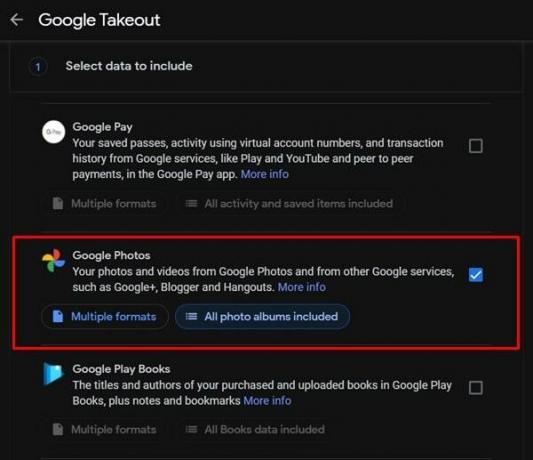
- Igjen blir alle fotoalbumene valgt. Bare velg den etter behov og trykk deretter OK-knappen. Det er det.

Med dette avslutter vi guiden om hvordan du laster ned bilder fra Google Foto. Vi har delt trinnene for både PC og smarttelefoner. Hvis du fortsatt har noen tvil igjen, kan du gi oss beskjed i kommentarfeltet nedenfor. Avrunding, her er noen Tips og triks for iPhone, PC-tips og triks, og Android Tips og triks at du også bør sjekke ut.



